
时间:2021-01-19 02:33:30 来源:www.win10xitong.com 作者:win10
Win10系统字体设置-(一)怎样让你的问题我们在前几期教程也说过,这个Win10系统字体设置-(一)怎样让你问题还难到了一些平时很懂win10的网友,那Win10系统字体设置-(一)怎样让你的问题有办法可以处理吗?当然是可以的,大家可以按照这样的解决思路:1、在“控制面板”界面的最后一项找到“字体”选项,所示。2、在“字体”界面可以看到系统自带的各种字体,单击界面左侧的“字体设置”超链接就搞定了。然后我们就好好的学习以下Win10系统字体设置-(一)怎样让你的详细解决本领。
在Windows 10系统中,用户可以根据需要,对字体的相关选项进行设置,下面介绍字体选项设置的操作步骤。01.在“控制面板”界面的最后一项找到“字体”选项,如下图所示。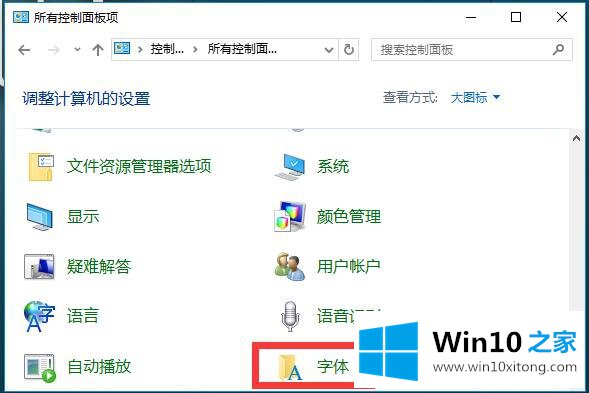 02.在“字体”界面可以看到系统自带的各种字体,单击界面左侧的“字体设置”超链接,如图所示。
02.在“字体”界面可以看到系统自带的各种字体,单击界面左侧的“字体设置”超链接,如图所示。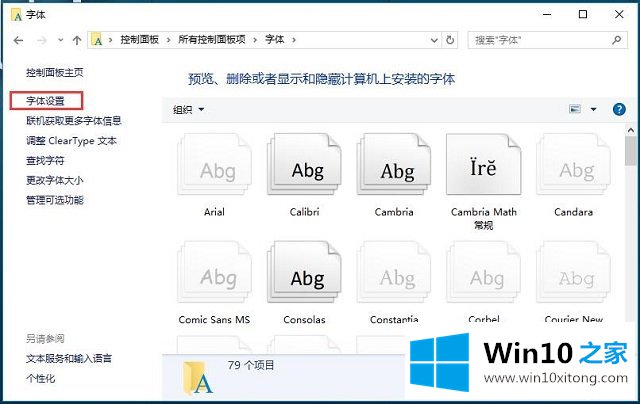 03.在“字体设置”界面中可以看到相关选项,系统提示用户,将隐藏不适合输入语言设置的字体,用户可以取消勾选,查看所有字体,如图所示。
03.在“字体设置”界面中可以看到相关选项,系统提示用户,将隐藏不适合输入语言设置的字体,用户可以取消勾选,查看所有字体,如图所示。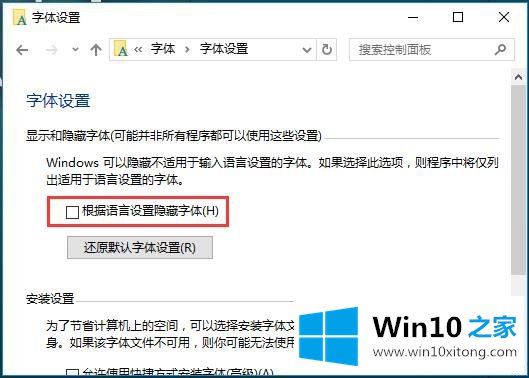 04.在“安装设置”选项中,提示用户不需要将字体安装到系统默认字体库,而仅需要创建字体的快捷方式到字体库以节省空间,勾选下图所示的复选框即可。
04.在“安装设置”选项中,提示用户不需要将字体安装到系统默认字体库,而仅需要创建字体的快捷方式到字体库以节省空间,勾选下图所示的复选框即可。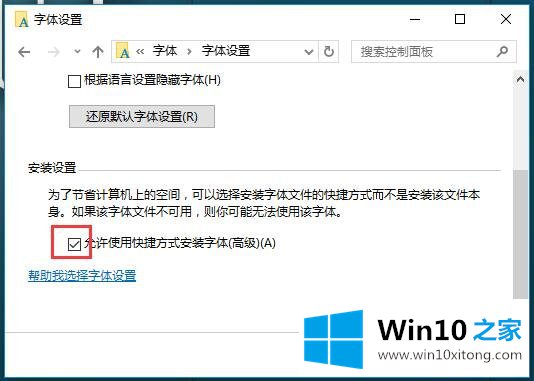
我们再来回顾一下以上文章中说的内容,就是关于Win10系统字体设置-(一)怎样让你的详细解决本领,小编很高兴能在这里把系统相关知识给大家分享。